PS不规则底部如何做倒影效果?
1、首先我们导入一个不规则底部的图案
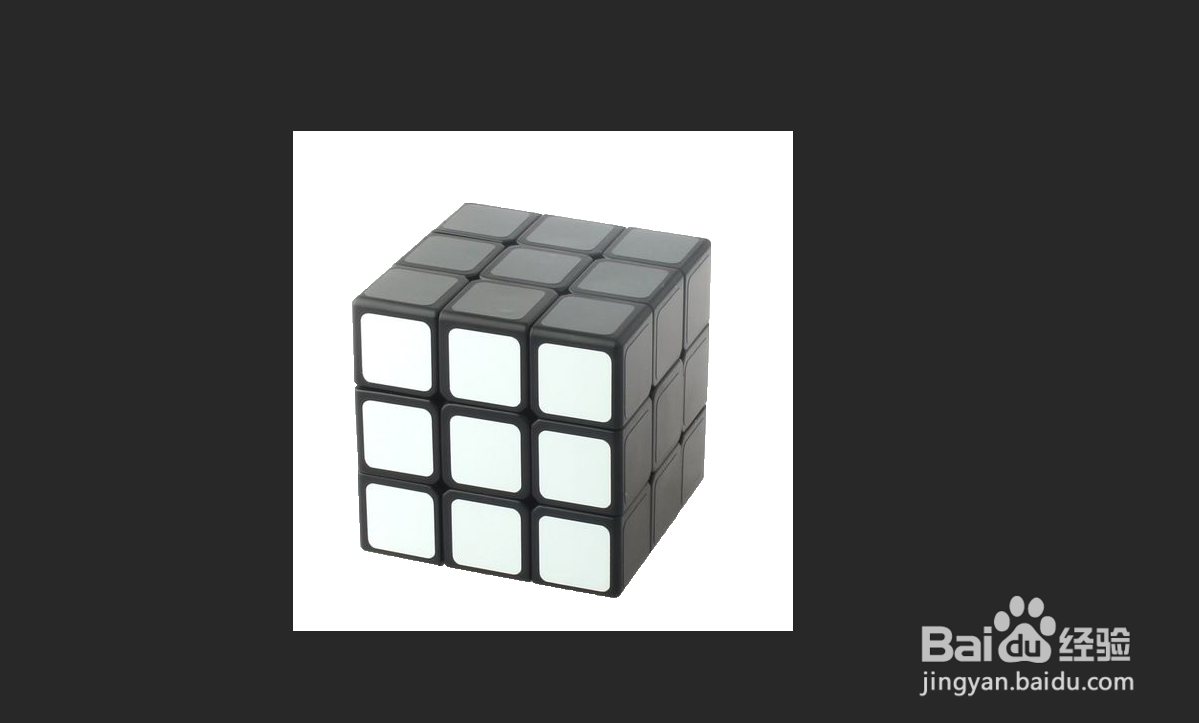
2、然后变换大小,抠出主体后复制一层
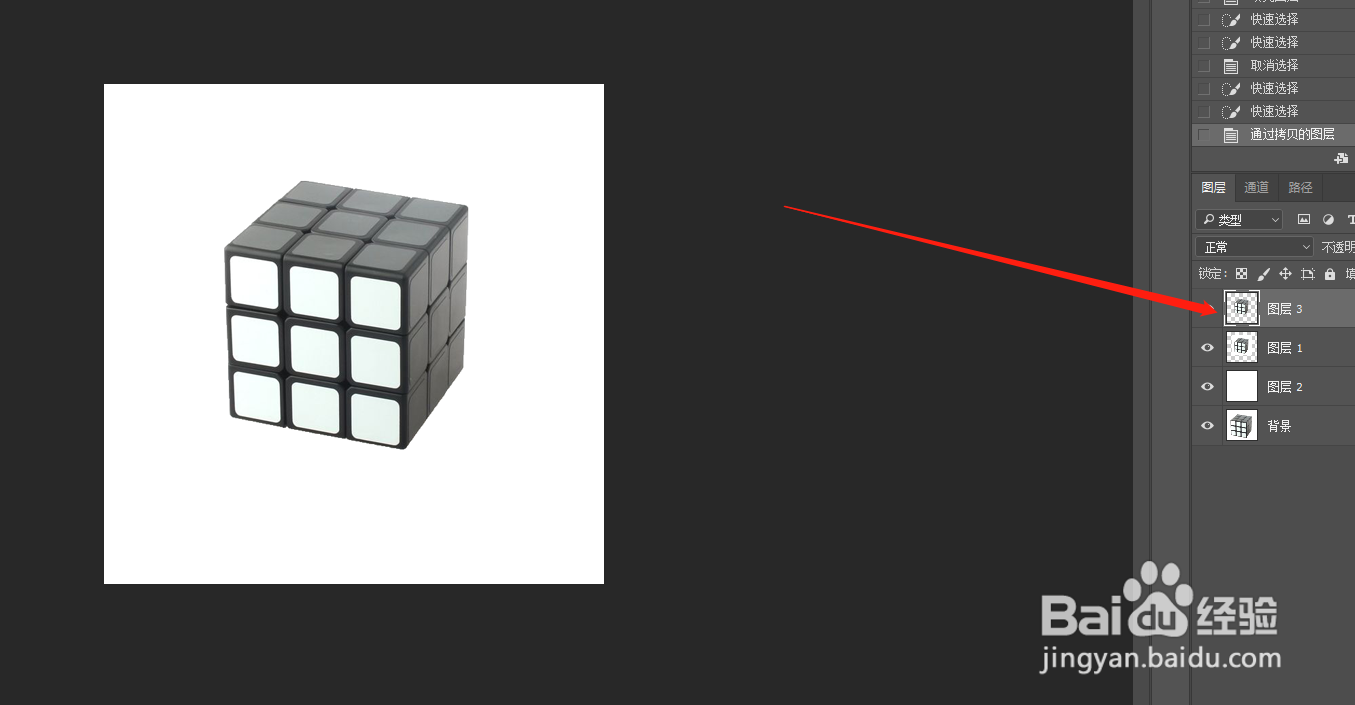
3、然后按住ctrl + T,选择“垂直翻转”。然后你会得到如下图案
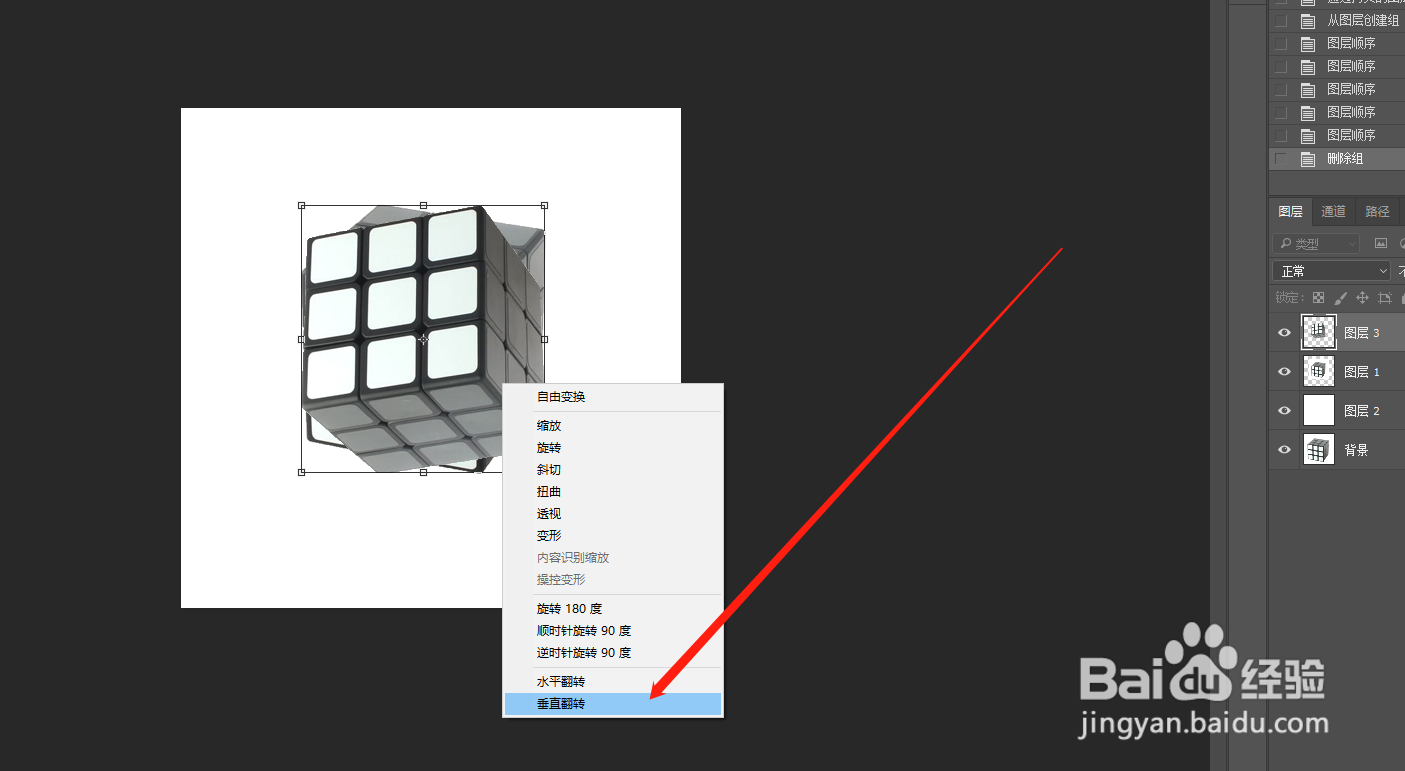
4、然后调整到合适位置,快捷键M,框选中要变形的部分,然后按住Ctrl+T选择斜切。
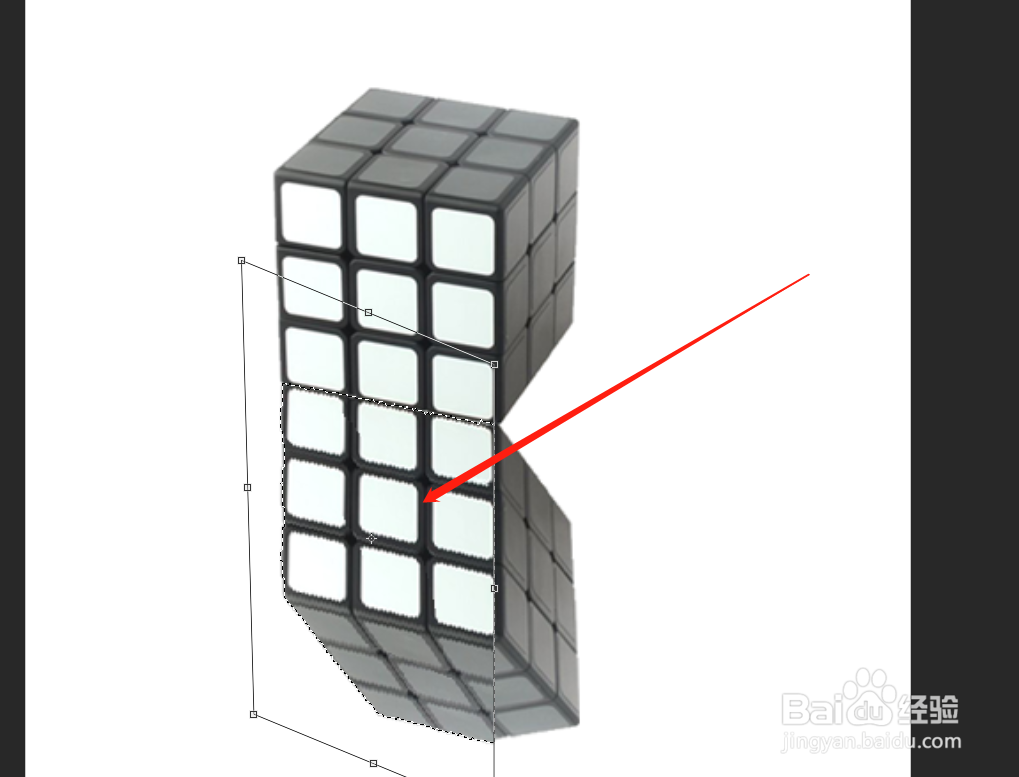
5、右边也是如此,最后得到效果
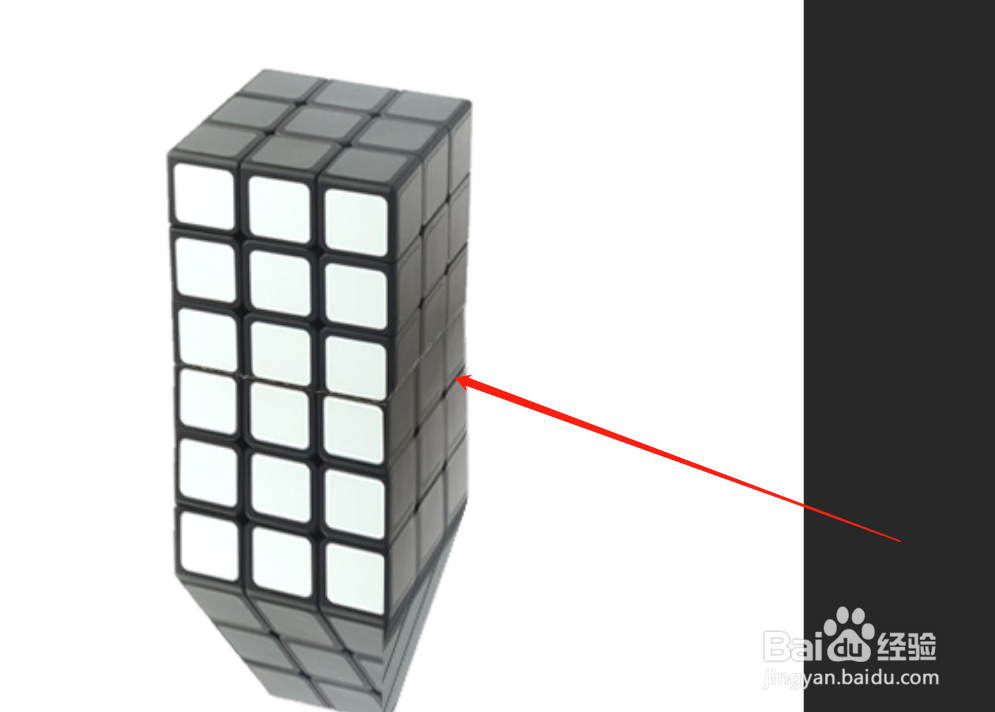
6、点击如下图所示位置,添加蒙版
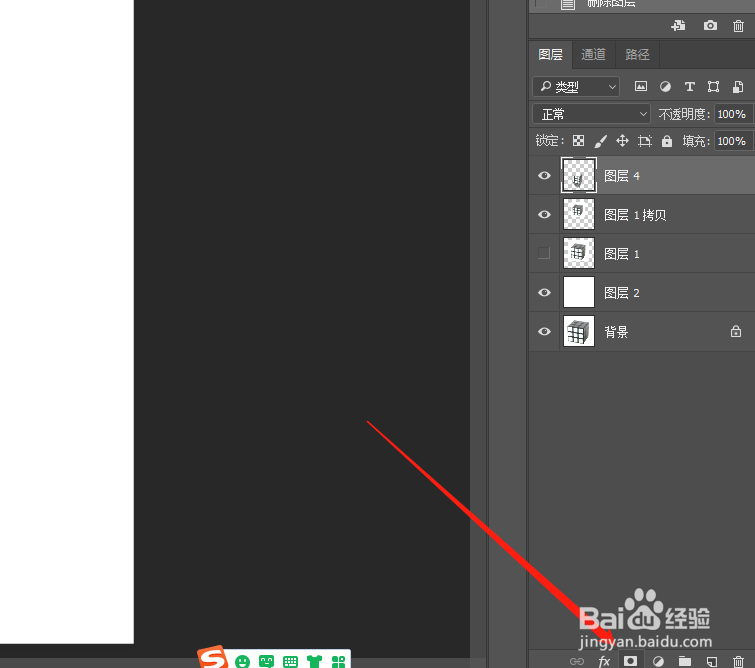
7、然后快捷键“G”选择渐变工具,在蒙版的位置进行黑到透明的渐变处理。
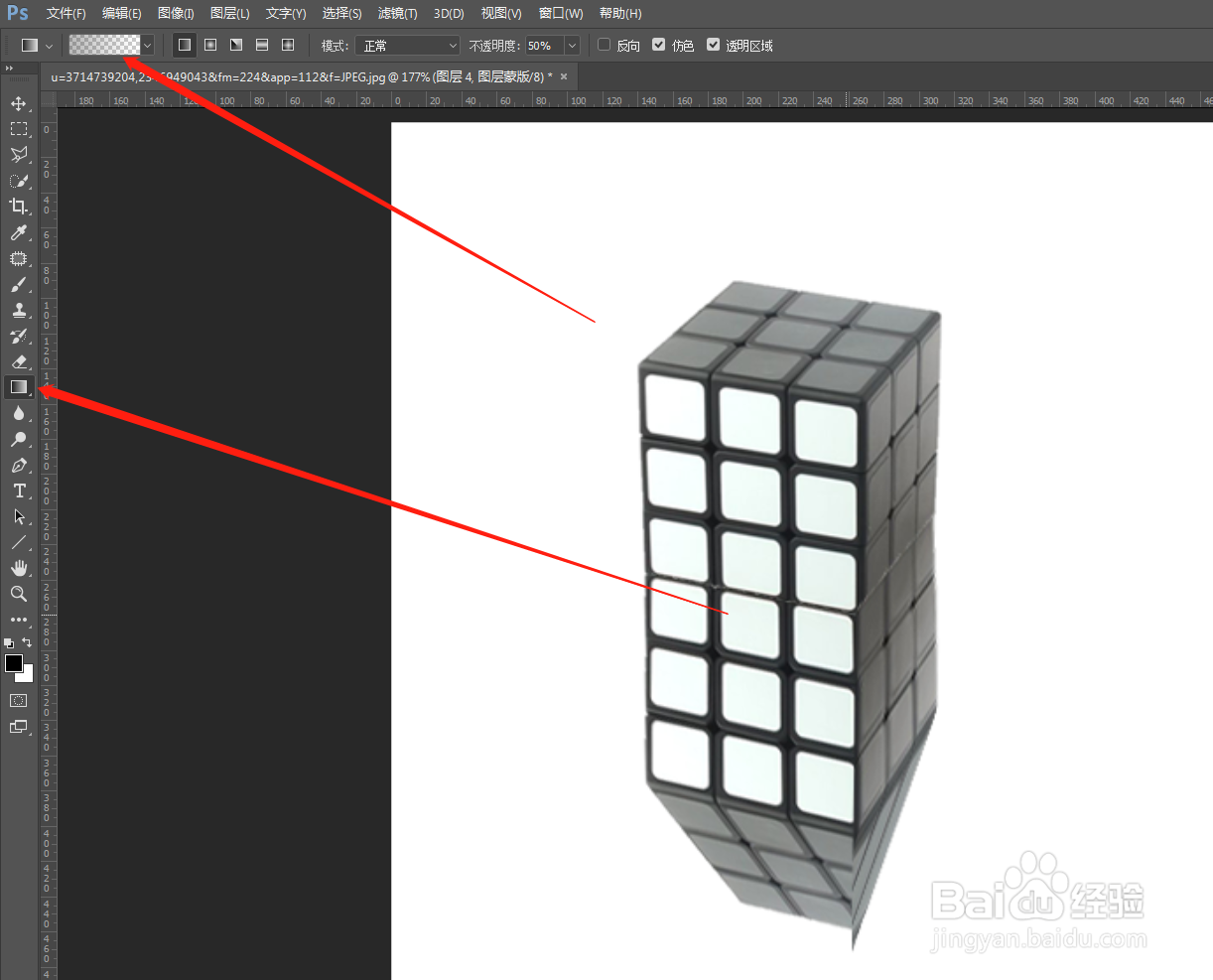
8、最后就完成啦~

声明:本网站引用、摘录或转载内容仅供网站访问者交流或参考,不代表本站立场,如存在版权或非法内容,请联系站长删除,联系邮箱:site.kefu@qq.com。
阅读量:24
阅读量:146
阅读量:114
阅读量:91
阅读量:184